يتيح "مساعد Google" التحكّم في تطبيقات Android باستخدام الصوت. باستخدام "مساعد Google"، يمكن للمستخدمين تشغيل التطبيقات وتنفيذ المهام والوصول إلى المحتوى وغير ذلك من خلال استخدام صوتهم لقول عبارات مثل "Ok Google، أريد بدء تمرين ركض على تطبيق Example App".
بصفتك مطوّر تطبيقات Android، يمكنك استخدام إطار عمل التطوير وأدوات الاختبار في "مساعد Google" لتفعيل ميزة التحكّم الصوتي المتقدّم في تطبيقاتك بسهولة على الأجهزة التي تعمل بنظام التشغيل Android، مثل الأجهزة الجوّالة والسيارات والأجهزة القابلة للارتداء.
مهامّ في التطبيقات
تتيح "إجراءات التطبيقات" في "مساعد Google" للمستخدمين تشغيل تطبيقات Android والتحكّم فيها باستخدام الصوت.
تتيح "إجراءات التطبيقات" التحكّم بشكل أعمق باستخدام الصوت، ما يتيح للمستخدمين تشغيل تطبيقاتك وتنفيذ مهام مثل:
- تشغيل الميزات من "مساعد Google": يمكنك ربط إمكانات تطبيقك بطلبات المستخدمين التي تتطابق مع أنماط دلالية محدّدة مسبقًا أو نوايا مدمجة.
- عرض معلومات التطبيق على مساحات عرض Google: يمكنك توفير أدوات Android لكي يعرضها "مساعد Google"، ما يتيح للمستخدمين الحصول على إجابات مضمّنة وتأكيدات بسيطة وتفاعلات موجزة بدون تغيير السياق.
- اقتراح اختصارات صوتية من "مساعد Google": يمكنك استخدام "مساعد Google" لاقتراح مهام بشكل استباقي في السياق المناسب ليتمكّن المستخدمون من اكتشافها أو إعادة تشغيلها.
تستخدم "إجراءات التطبيقات" النوايا المضمّنة (BII) لتفعيل هذه الحالات وعشرات الحالات الأخرى ضمن فئات المهام الشائعة. يمكنك الاطّلاع على نظرة عامة حول إجراءات التطبيقات في هذه الصفحة للحصول على تفاصيل حول إتاحة "الواجهات المضمّنة" في تطبيقاتك.
تطوير التطبيقات للأجهزة المتعددة
يمكنك استخدام "إجراءات التطبيقات" لتوفير عناصر تحكّم صوتية على مساحات عرض الأجهزة غير الجوّالة. على سبيل المثال، باستخدام واجهات BII المحسَّنة لحالات استخدام Auto، يمكن للسائقين تنفيذ المهام التالية باستخدام أصواتهم:
- الانتقال إلى أقرب مطعم على مسار القيادة
- العثور على أقرب موقف سيارات مغطّى
- العثور على محطات شحن المركبات الكهربائية القريبة
نظرة عامة على "مهامّ في التطبيقات"
يمكنك استخدام "إجراءات التطبيقات" لتوفير تحكّم صوتي أعمق في تطبيقاتك للمستخدمين من خلال السماح لهم باستخدام أصواتهم لتنفيذ مهام معيّنة في تطبيقك. إذا كان المستخدم قد ثبّت تطبيقك، يمكنه ببساطة توضيح نيّته باستخدام عبارة تتضمّن اسم تطبيقك، مثل "Ok Google، أريد بدء تمرين على تطبيق Example App". تتيح "إجراءات التطبيقات" استخدام "النوايا المضمّنة" التي تحاكي الطرق الشائعة التي يعبّر بها المستخدمون عن المهام التي يريدون إنجازها أو المعلومات التي يبحثون عنها، مثل:
- بدء تمرين وإرسال رسائل وغيرها من الإجراءات الخاصة بفئات معيّنة
- فتح إحدى ميزات تطبيقك
- البحث عن منتجات أو محتوى باستخدام ميزة البحث داخل التطبيق
باستخدام "إجراءات التطبيقات"، يمكن أن يقترح "مساعد Google" بشكل استباقي إمكاناتك الصوتية كاختصارات للمستخدمين، وذلك استنادًا إلى سياق المستخدم. تتيح هذه الوظيفة للمستخدمين العثور على "إجراءات التطبيق" وإعادة تشغيلها بسهولة. يمكنك أيضًا اقتراح هذه الاختصارات في تطبيقك باستخدام حزمة تطوير البرامج (SDK) الخاصة بالعروض الترويجية داخل التطبيق في "إجراءات التطبيق".
يمكنك تفعيل إمكانية استخدام "إجراءات التطبيق" من خلال تعريف علامات <capability> في shortcuts.xml. تُعلم الإمكانات Google بالطريقة التي يمكن من خلالها الوصول إلى وظائف تطبيقك بشكل دلالي باستخدام واجهة BII، كما تتيح إمكانية استخدام الصوت مع ميزات تطبيقك.
يستوفي "مساعد Google" طلبات المستخدمين من خلال تشغيل تطبيقك وعرض المحتوى أو الإجراء المحدّدَين. في بعض حالات الاستخدام، يمكنك تحديد أداة Android لعرضها ضمن "مساعد Google" لتلبية طلب المستخدم.
تتوفّر "إجراءات التطبيقات" على الإصدار 5 من نظام التشغيل Android (المستوى 21 من واجهة برمجة التطبيقات) والإصدارات الأحدث. يمكن للمستخدمين الوصول إلى "إجراءات التطبيقات" على هواتف Android فقط. لا يتيح "مساعد Google" على Android Go استخدام "إجراءات التطبيقات".
طريقة عمل "إجراءات التطبيقات"
توسّع "إجراءات التطبيقات" وظائف تطبيقك لتشمل "مساعد Google"، ما يتيح للمستخدمين الوصول إلى ميزات تطبيقك باستخدام الصوت. عندما يستدعي المستخدم "إجراء تطبيق"، يطابق "مساعد Google" طلب البحث مع معلومات BII تم الإفصاح عنها في مورد shortcuts.xml، ويشغّل تطبيقك على الشاشة المطلوبة أو يعرض أداة Android.
يمكنك الإفصاح عن معلومات التعريف الحيوية في تطبيقك باستخدام عناصر الإمكانات في Android. عند تحميل تطبيقك باستخدام Google Play Console، تسجّل Google الإمكانات المحدّدة في تطبيقك وتتيح للمستخدمين الوصول إليها من "مساعد Google".
على سبيل المثال، يمكنك توفير إمكانية بدء التمارين الرياضية في تطبيقك. عندما يقول المستخدم "Ok Google، ابدأ الركض على تطبيق Example App"، تحدث الخطوات التالية:
- يُجري "مساعد Google" تحليلًا للغة الطبيعية في طلب البحث، ويطابق دلالات الطلب مع النمط المحدّد مسبقًا لمعلومات BII. في هذه الحالة، تتطابق
actions.intent.START_EXERCISEBII مع طلب البحث. - يتأكّد "مساعد Google" مما إذا كان قد تم تسجيل BII مسبقًا لتطبيقك ويستخدم هذا الإعداد لتحديد كيفية تشغيله.
- ينشئ "المساعد" هدف Android لتشغيل الوجهة داخل التطبيق الخاصة بالطلب، وذلك باستخدام المعلومات التي تقدّمها في
<capability>. يستخرج "مساعد Google" مَعلمات طلب البحث ويمرّرها كبيانات إضافية في intent تم إنشاؤه على Android. - ينفّذ "مساعد Google" طلب المستخدم من خلال تشغيل Android
intent الذي تم إنشاؤه. يمكنك ضبط
intentلتشغيل شاشة في تطبيقك أو لعرض تطبيق مصغّر ضمن "مساعد Google".
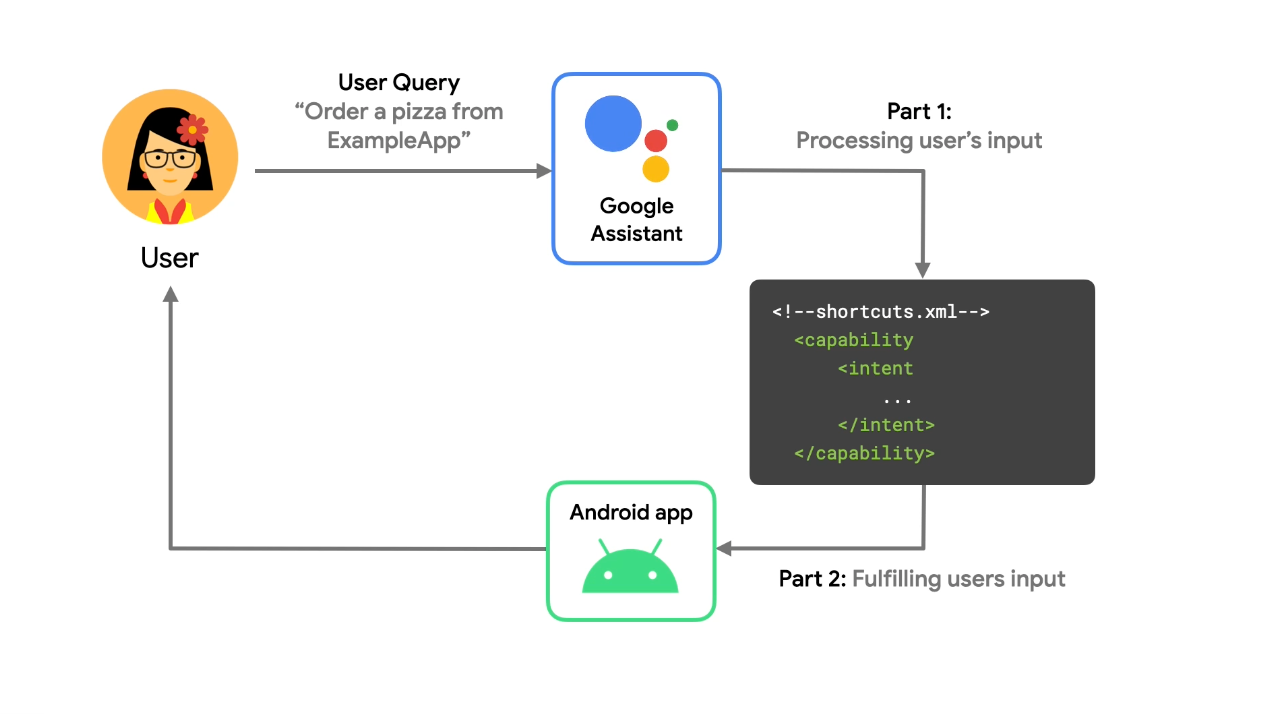
بعد أن يكمل المستخدم مهمة، يمكنك استخدام مكتبة دمج اختصارات Google لإرسال اختصار ديناميكي للإجراء ومَعلماته إلى Google، ما يتيح لـ "مساعد Google" اقتراح الاختصار للمستخدم في أوقات مناسبة سياقيًا.
يؤدي استخدام هذه المكتبة إلى جعل اختصاراتك مؤهَّلة للاكتشاف وإعادة التشغيل على مساحات عرض Google، مثل "مساعد Google". على سبيل المثال، يمكنك إرسال اختصار إلى Google لكل وجهة يطلبها المستخدم في تطبيق مشاركة الرحلات لكي يتمكّن من إعادة تشغيلها بسرعة لاحقًا كاقتراح اختصار.
إنشاء "مهام في التطبيقات"
تستند "إجراءات التطبيق" إلى الوظائف الحالية في تطبيق Android، وتكون العملية متشابهة لكل "إجراء تطبيق" تنفّذه. توجّه "إجراءات التطبيق" المستخدمين
مباشرةً إلى محتوى أو ميزات معيّنة في تطبيقك باستخدام عناصر capability
تحدّدها في shortcuts.xml.
عند إنشاء "إجراء تطبيق"، تتمثّل الخطوة الأولى في تحديد النشاط الذي تريد السماح للمستخدمين بالوصول إليه من "مساعد Google". بعد ذلك، استخدِم هذه المعلومات للعثور على أقرب BII مطابق من مرجع BII لإجراءات التطبيقات.
تُصمَّم واجهات BII لتشمل بعض الطرق الشائعة التي يعبّر بها المستخدمون عن المهام التي يريدون تنفيذها باستخدام تطبيق أو المعلومات التي يبحثون عنها. على سبيل المثال، تتوفّر واجهات BII لإجراءات مثل بدء تمرين رياضي وإرسال رسالة والبحث داخل تطبيق. وتُعدّ واجهات BII أفضل طريقة للبدء في استخدام "إجراءات التطبيق"، لأنّها تصمّم نماذج للاختلافات الشائعة في طلبات بحث المستخدمين بلغات متعددة، ما يسهّل عليك إتاحة تطبيقك بسرعة من خلال الصوت.
بعد تحديد الوظائف داخل التطبيق وBII التي تريد تنفيذها، يمكنك إضافة ملف الموارد shortcuts.xml أو تعديله في تطبيق Android الذي يربط BII بوظائف تطبيقك. توضّح عناصر capability في تعريفات shortcuts.xml "إجراءات التطبيق" كيفية تنفيذ كل طلب BII، بالإضافة إلى المَعلمات التي يتم استخراجها وتقديمها إلى تطبيقك.
يتمثّل جزء كبير من عملية تطوير "إجراءات التطبيقات" في ربط مَعلمات BII بعملية التنفيذ التي حدّدتها. تتخذ هذه العملية عادةً شكل ربط المدخلات المتوقّعة لوظائف تطبيقك بمعلمات دلالية في واجهة BII.
اختبار "مهام في التطبيقات"
أثناء عملية التطوير والاختبار، يمكنك استخدام مكوّن Google Assistant الإضافي في Android Studio لإنشاء معاينة لـ "إجراءات التطبيق" في "مساعد Google" لحسابك على Google. تساعدك هذه الإضافة في اختبار كيفية تعامل "إجراءات التطبيق" مع المَعلمات المختلفة قبل إرسالها للنشر. بعد إنشاء معاينة لـ "إجراء التطبيق" في أداة الاختبار، يمكنك بدء "إجراء التطبيق" على جهازك الاختباري مباشرةً من نافذة أداة الاختبار.
تطبيقات الوسائط
يوفّر "مساعد Google" أيضًا إمكانات مدمجة لفهم أوامر تطبيقات الوسائط، مثل "Ok Google، شغِّل أغنية لبيونسيه"، ويتيح التحكّم في الوسائط، مثل الإيقاف والتخطي والتقديم السريع والإعجاب.
الخطوات التالية
اتّبِع مسار "إجراءات التطبيق" لإنشاء "إجراء تطبيق" باستخدام نموذج تطبيق Android، ثم انتقِل إلى دليل إنشاء "إجراءات التطبيق" لتطبيقك. يمكنك أيضًا الاطّلاع على المراجع الإضافية التالية لإنشاء "إجراءات التطبيق":
- يمكنك تنزيل تطبيق اللياقة البدنية التجريبي لنظام التشغيل Android على GitHub واستكشافه.
- r/GoogleAssistantDev: منتدى Reddit الرسمي للمطوّرين الذين يعملون مع "مساعد Google"
- إذا كان لديك سؤال حول برمجة "إجراءات التطبيقات"، يمكنك إرسال مشاركة إلى Stack Overflow باستخدام العلامتين "android" و"app-actions". قبل نشر سؤالك، تأكَّد من أنّه ذو صلة بالموضوع ومن أنّك قرأت الإرشادات حول كيفية طرح سؤال جيد.
- يمكنك الإبلاغ عن الأخطاء والمشاكل العامة في ميزات "إجراءات التطبيقات" من خلال أداة تتبُّع المشاكل العامة.

